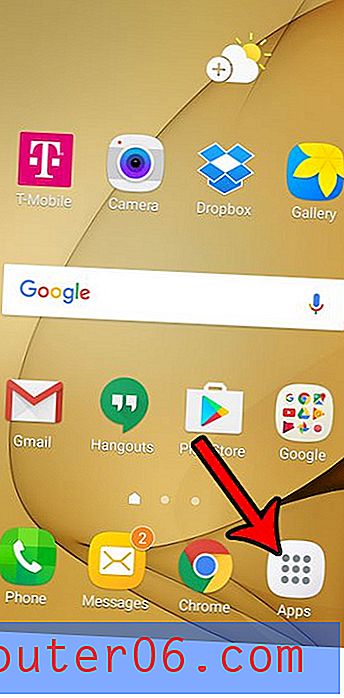Revisão do ABBYY FineReader
5 em 5
OCR e exportação precisos preço
4.5 em 5
Compra única a partir de US $ 119, 99 fácil de usar
4.5 em 5
Interface de usuário fácil de seguir Apoio, suporte
4 de 5
Telefone, email e documentação online
Resumo Rápido
O ABBYY FineReader Pro é amplamente considerado o melhor aplicativo de OCR existente. Ele pode reconhecer blocos de texto em documentos digitalizados e convertê-los com precisão em texto digitado. Em seguida, ele pode exportar o documento resultante para uma variedade de formatos de arquivo populares, incluindo PDF e Microsoft Word, mantendo o layout e a formatação originais.
Se a conversão exata de documentos e livros digitalizados for mais importante para você, não será melhor que o FineReader Pro. No entanto, a versão para Mac do software não tem a capacidade de editar o texto e colaborar com outras pessoas, e o aplicativo não inclui nenhuma ferramenta de marcação. Se você estiver procurando por um aplicativo mais completo que inclua esses recursos, um dos aplicativos na seção alternativas desta revisão pode ser mais adequado.
O que eu gosto
- Excelente reconhecimento óptico de caracteres de documentos digitalizados.
- Reprodução precisa do layout e formatação do documento original.
- Interface intuitiva que não me fez procurar o manual.
- A versão para Mac fica abaixo da versão para Windows.
- A documentação para a versão Mac está um pouco ausente.
ABBYY FineReader
Classificação geral: 4.5 de 5 Windows / macOS, US $ 119, 99 + Visitar sitenavegação rápida
// Por que você deve confiar em mim
// O que é o ABBYY FineReader?
// ABBYY FineReader: O que há para você?
// Razões por trás das minhas avaliações e classificações
// Alternativas ao ABBYY FineReader
// Conclusão
Por que você deve confiar em mim
Meu nome é Adrian Try. Uso computadores desde 1988 e Macs em período integral desde 2009. Na minha busca por ficar sem papel, comprei um scanner de documentos ScanSnap S1300 e converti milhares de pedaços de papel em PDFs pesquisáveis.
Isso foi possível porque o scanner incluía o ABBYY FineReader for ScanSnap, um software de reconhecimento óptico de caracteres integrado que pode transformar uma imagem digitalizada em texto digitado. Ao configurar perfis no ScanSnap Manager, o ABBYY pode automaticamente ativar e ocultar meus documentos assim que eles são digitalizados.
Fiquei muito satisfeito com os resultados e agora posso encontrar o documento exato que estou procurando com uma simples pesquisa Spotlight. Estou ansioso para experimentar a versão autônoma do ABBYY FineReader Pro for Mac. A ABBYY forneceu um código NFR para que eu pudesse avaliar a versão completa do programa e testei completamente todos os seus recursos nos últimos dias.

O que eu descobri? O conteúdo da caixa de resumo acima fornecerá uma boa idéia das minhas descobertas e conclusões. Continue lendo para obter detalhes sobre tudo que eu gostei e o que não gostei no FineReader Pro.
O que é o ABBYY FineReader?
O ABBYY FineReader pega um documento digitalizado, executa o reconhecimento óptico de caracteres (OCR) para converter a imagem de uma página em texto real e converte o resultado em um tipo de documento utilizável, incluindo PDF, Microsoft Word e muito mais. A ABBYY possui sua própria tecnologia de OCR, que eles desenvolvem desde 1989, e é considerada por muitos líderes da indústria como a melhor por aí.
O OCR é o ponto forte do FineReader. Se você tiver outras prioridades, como criar, editar e fazer anotações em PDFs, consulte a seção de alternativas desta revisão para obter um aplicativo mais adequado.
O FineReader está disponível para Windows e Mac. A versão para Mac é uma adição relativamente recente à programação da ABBYY e fica abaixo da versão para Windows. Enquanto nós, usuários de Mac, ainda estamos na versão 12 do FineReader, os usuários do Windows estão desfrutando da versão 14, que adiciona muitos recursos úteis, incluindo:
- edição de PDFs e documentos digitalizados.
- recursos de colaboração, incluindo comentários e acompanhar alterações.
- comparar documentos.
- redação.
No entanto, o FineReader para Mac 12 é um aplicativo robusto, e o melhor disponível se você estiver procurando por OCR da mais alta qualidade e documentos exportados que correspondam ao formato e layout dos documentos originais.
O FineReader é gratuito?
Não, embora eles tenham uma versão de avaliação de 30 dias para que você possa testar completamente o programa antes da compra. A versão de teste contém todos os recursos da versão completa.
O FineReader 14 para Windows custa US $ 199, 99 (Padrão), permite converter PDFs e digitalizações, editar e comentar arquivos PDF. Para pequenas e médias empresas (pequenas e médias empresas) que precisam comparar documentos e / ou automatizar a conversão, a ABBYY também oferece uma licença corporativa por US $ 399, 99.
O FineReader Pro para Mac está disponível no site da ABBYY por US $ 119, 99 (e custa um pouco menos se você atualizar da versão anterior, US $ 79, 99), e na Mac App Store do ABBYY FineReader OCR Pro por US $ 119, 99.
Tutoriais do ABBYY FineReader
O melhor local para encontrar referência básica para o programa está nos arquivos de ajuda do programa. Selecione Ajuda / Ajuda do FineReader no menu e você encontrará uma introdução ao programa, um guia de introdução e outras informações úteis.
Além de uma breve FAQ, a ABBYY não fornece um manual ou guia de usuário para o FineReader Pro for Mac. O Guia do Usuário do FineReader Versão 12 pode ser útil, mas é para a versão Windows do aplicativo, que apresenta várias diferenças significativas.
Aqui estão alguns recursos úteis de terceiros que ajudarão você a entender o OCR da ABBYY e como usar o FineReader:
- Tutorial básico do ABBYY FineReader para Mac de Xandru Tait no YouTube (19:36)
- Tecnologia de reconhecimento óptico de caracteres - Aplicação do ABBYY FineReader 11 de Daniel Huang (2013) - Kindle Book
- Tecnologia de reconhecimento de caracteres de inteligência artificial - Aplicação do ABBYY FIneReader 1X de Daniel Huang (2015) - Kindle Book
ABBYY FineReader: O que há para você?
O software tem tudo a ver com transformar documentos digitalizados em texto pesquisável. Abordarei seus principais recursos nas três seções a seguir, primeiro explorando o que o aplicativo oferece e depois compartilhando minha opinião pessoal.
Observe que meus testes foram baseados na versão para Mac e as capturas de tela abaixo também são baseadas nessa versão, mas vou fazer referência às descobertas da versão para Windows de outras revistas autorizadas do setor.
1. OCR seus documentos digitalizados
O FineReader Pro pode transformar documentos em papel, PDFs e fotos digitais de documentos em texto editável e pesquisável e até mesmo documentos totalmente formatados. O processo de reconhecer os caracteres em uma imagem e transformá-los em texto real é chamado OCR, ou reconhecimento óptico de caracteres. Você pode aprender mais com esta página da Wikipedia.
Se você precisar converter documentos impressos em arquivos digitais ou converter um livro impresso em um ebook, isso poderá economizar muito tempo de digitação. Além disso, se o seu escritório ficar sem papel, a aplicação de OCR nos documentos digitalizados os tornará pesquisáveis, o que pode ser muito útil ao procurar o documento certo entre centenas deles.
Quando Edward Mendohlson, da PC Magazine, revisou o FineReader 12 (para Windows) pela primeira vez em 2014, ficou impressionado - novamente. Ele sempre achou o melhor aplicativo de OCR disponível no mercado.
“O OCR é uma categoria de software em que há um vencedor claro e todo o resto também é executado. Ano após ano, o Abbyy FineReader obtém nossa escolha do editor para software de reconhecimento óptico de caracteres e, ano após ano, fica ainda melhor. ”
Então, eu estava interessado em avaliar a capacidade do programa de reconhecer texto em papel. Primeiro, digitalizei uma nota escolar usando meu scanner ScanSnap S1300 e depois importei o arquivo JPG resultante para o FineReader usando a opção Importar imagens para novo documento na caixa de diálogo Novo ….
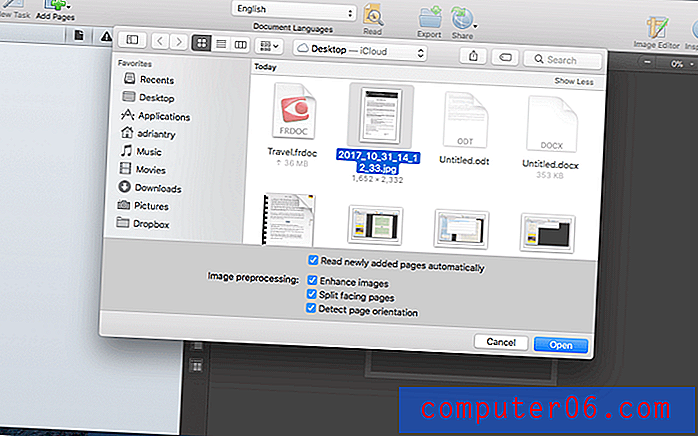
O FineReader procura por blocos de texto no documento e os OCRs.
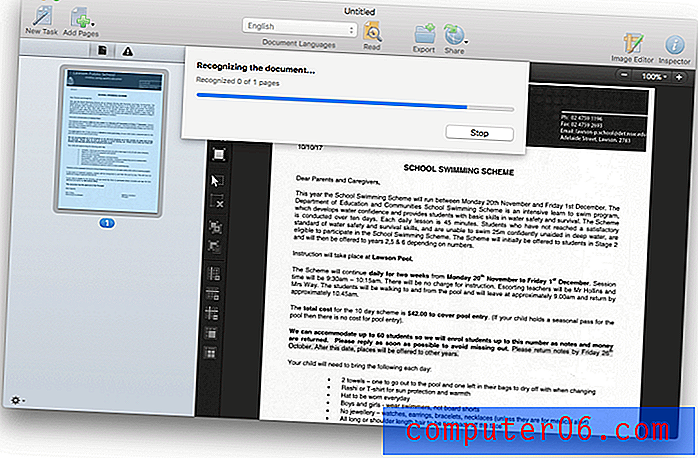
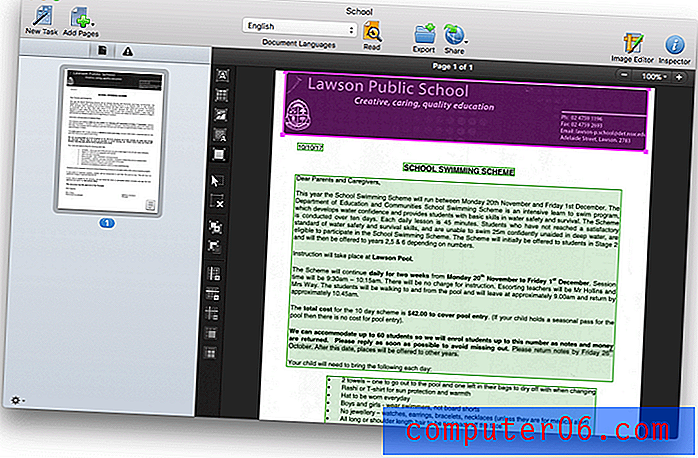
Pelo que posso dizer nesta fase, o documento parece perfeito.
Para um segundo teste, tirei algumas fotos de quatro páginas de um livro de viagem com o iPhone e as importei para o FineReader da mesma maneira. Infelizmente, as fotos eram um pouco confusas, além de bastante distorcidas.
Selecionei todas as quatro imagens (usando Command-click). Infelizmente, eles foram importados na ordem errada, mas é algo que podemos corrigir posteriormente. Alternativamente, eu poderia ter adicionado as páginas uma de cada vez.
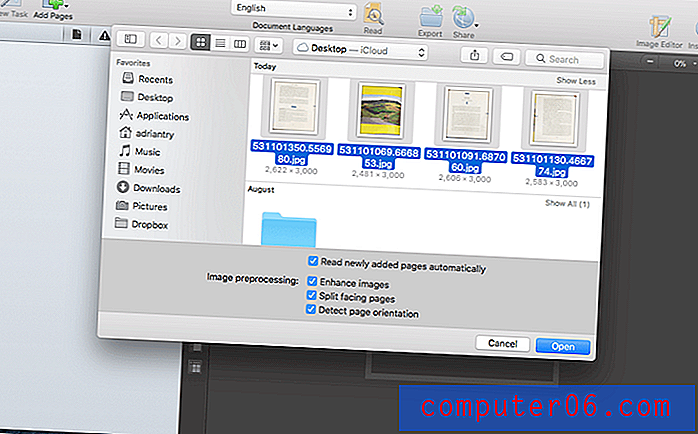

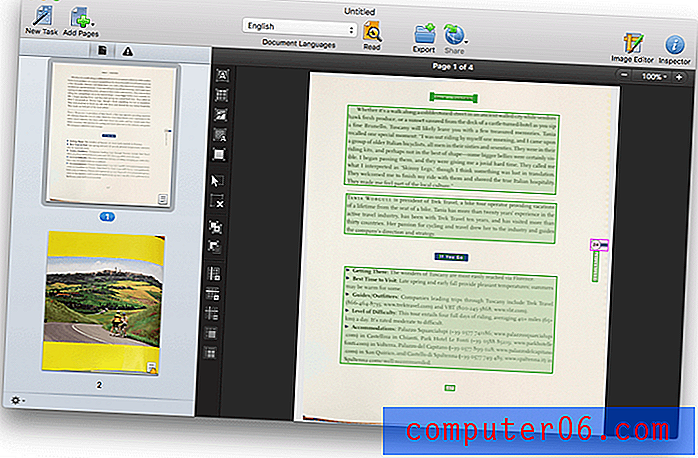
Tenho certeza de que uma "digitalização" de baixa qualidade apresentará um desafio muito maior. Descobriremos quando exportar o documento - a versão para Mac não permite que você o veja no documento.
Minha opinião pessoal : a força do FineReader é seu reconhecimento óptico de caracteres rápido e preciso. Isso é amplamente reconhecido na maioria dos outros comentários que li e a ABBYY alega uma precisão de 99, 8%. Durante minhas experiências, descobri que o FineReader era capaz de processar e OCR um documento em menos de 30 segundos.2. Reorganize as páginas e áreas de um documento importado
Embora você não possa editar o texto do documento usando a versão para Mac do FineReader, podemos fazer outras alterações, incluindo reordenar páginas. É uma sorte, pois nosso documento de viagem tem as páginas na ordem errada. Ao arrastar e soltar as visualizações da página no painel esquerdo, podemos corrigir isso.
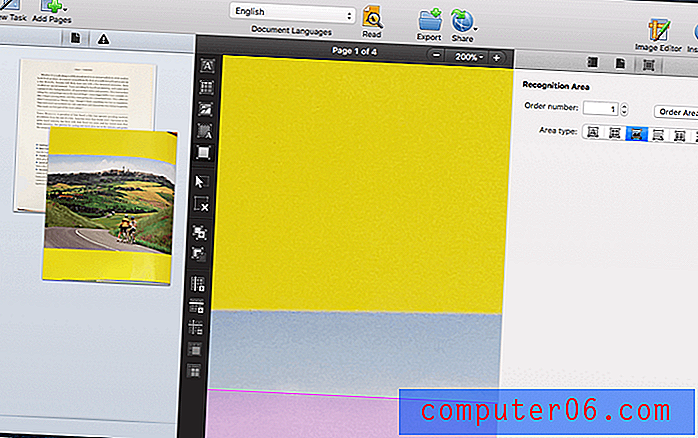
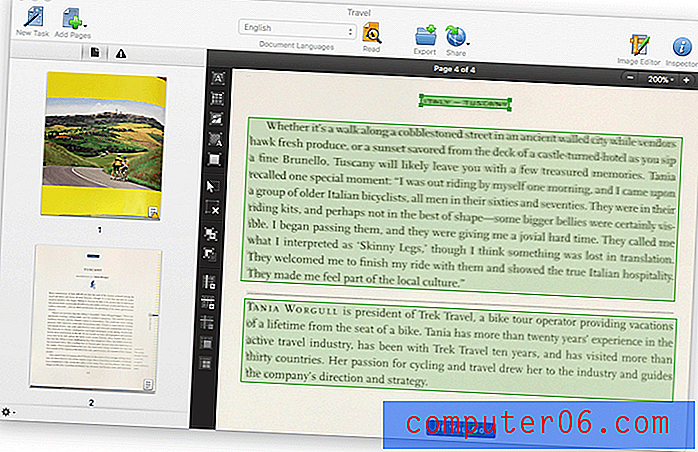
A imagem de página inteira não parece muito correta, devido à curvatura do livro quando tirei a foto. Tentei algumas opções e recortar a página dava uma aparência mais limpa.
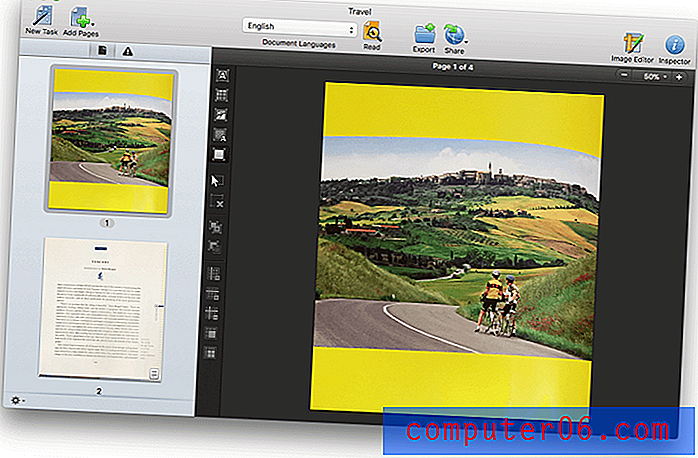
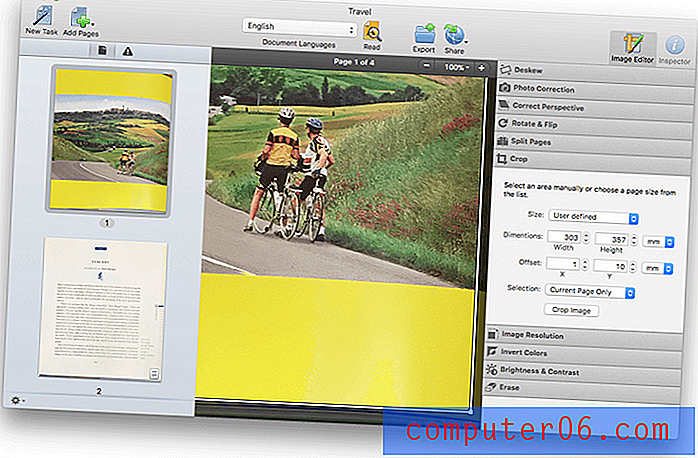
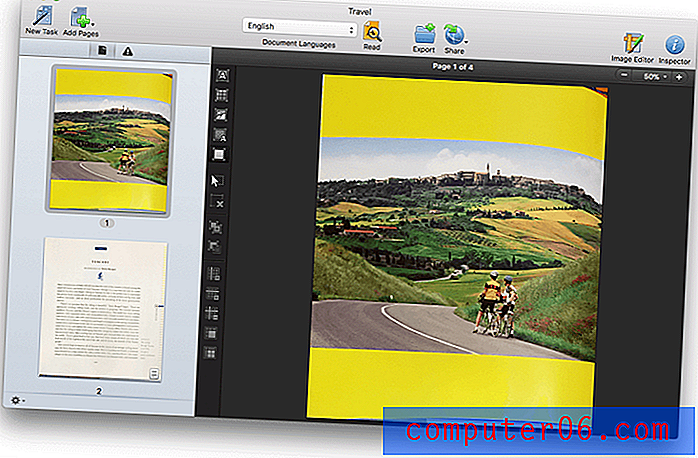
A segunda página tem um pouco de amarelado na margem direita. Na verdade, faz parte do layout original no papel, mas não quero que ele seja incluído na versão exportada do documento. Não possui uma borda verde ou rosa ao redor, portanto não foi reconhecida como uma imagem. Portanto, desde que exportemos sem a imagem de plano de fundo (digitalizada) incluída, isso não é uma preocupação.
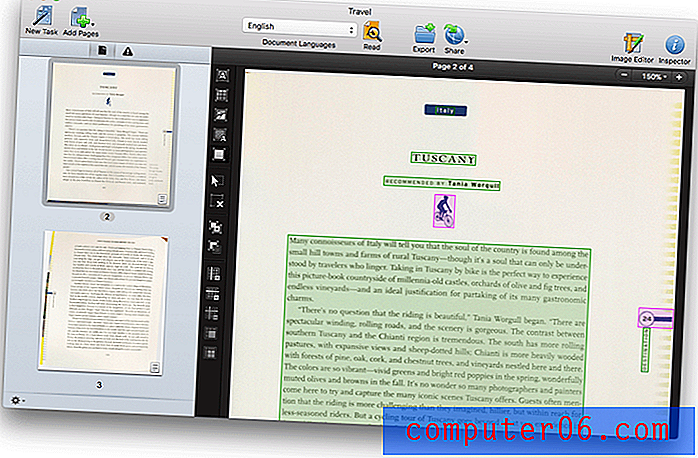
A quarta página é a mesma, no entanto, a terceira página inclui bordas em torno de alguns desenhos amarelos.
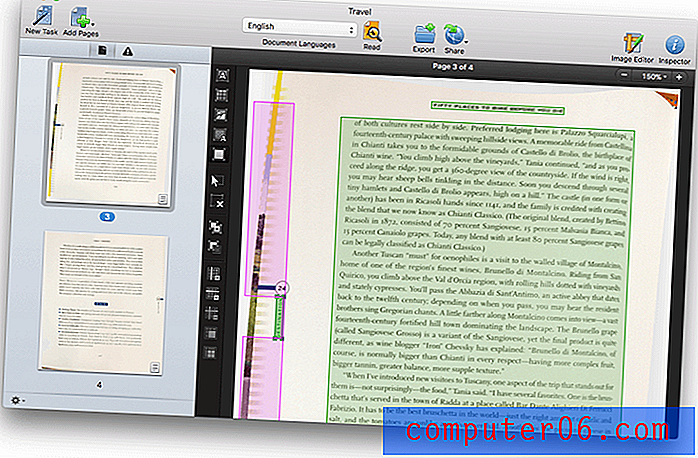
Posso selecioná-los e pressionar Excluir para removê-los.
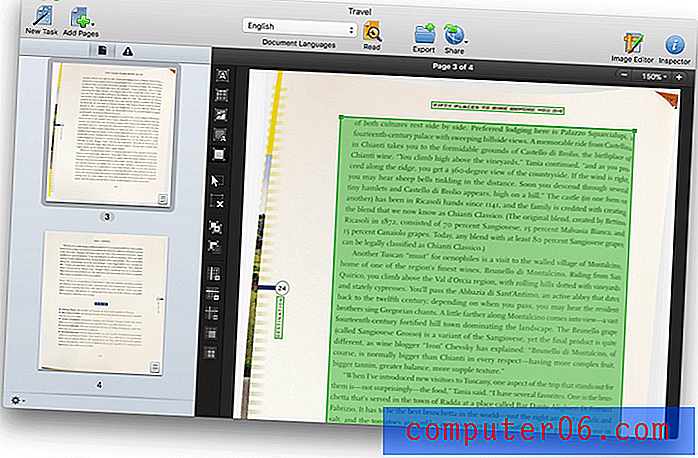
Posso desenhar um retângulo ao redor do número da página e alterá-lo para uma Área da imagem. Agora será exportado.

Minha opinião pessoal : embora a versão para Windows do FineReader tenha vários recursos de edição e colaboração, incluindo edição, comentários, alterações de faixas e comparação de documentos, a versão para Mac atualmente não possui esses recursos. Se esses recursos forem importantes para você, você precisará procurar em outro lugar. No entanto, o FineReader Pro para Mac permitirá reorganizar, girar, adicionar e excluir páginas e fazer ajustes nas áreas em que o programa reconhece texto, tabelas e imagens.
3. Converter documentos digitalizados em PDFs e tipos de documentos editáveis
Além do excelente OCR, o FineReader também é conhecido por sua capacidade de exportar para uma variedade de formatos, mantendo o layout e a formatação originais. “Exportar como PDF é apenas o começo. Você também pode exportar para o Word (.docx), incluindo quatro opções de layout (cópia exata, cópia editável, texto formatado, texto sem formatação), além de opções para manter os números de página, cabeçalhos e rodapés; manter quebras de linha e hifenização; manter quebras de página; manter fotos; mantenha as cores do texto e do plano de fundo; caracteres incertos de linha alta; e mantenha os números das linhas. (Todas essas opções também estão disponíveis para RTF e ODT / OpenOffice.) ” (TJ Luoma, Engadget)
Comecei exportando a nota da escola para PDF.
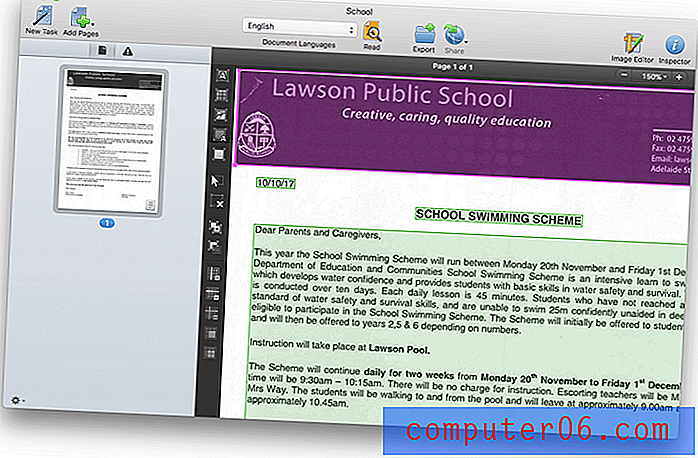
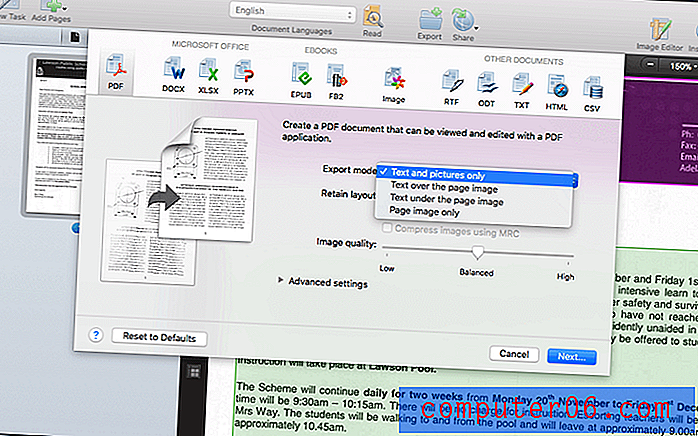
Existem vários modos de exportação. Em sua crítica, TJ Luoma descreve os dois mais populares:
“'Texto sob a imagem da página' é o que a maioria das pessoas espera e deseja de um aplicativo de OCR: o documento de OCR tem a mesma aparência na tela, mas você pode copiar / colar em qualquer outro aplicativo. No entanto, a opção 'Texto sobre a imagem da página' permitirá que você mantenha a formatação próxima ao original, mas edite os resultados, se necessário, e veja-a na tela. ”
Eu queria ver o quão perto o FineReader poderia chegar ao layout e formatação do documento original, então usei a opção 'Somente texto e imagens', que não incluirá a imagem digitalizada original.
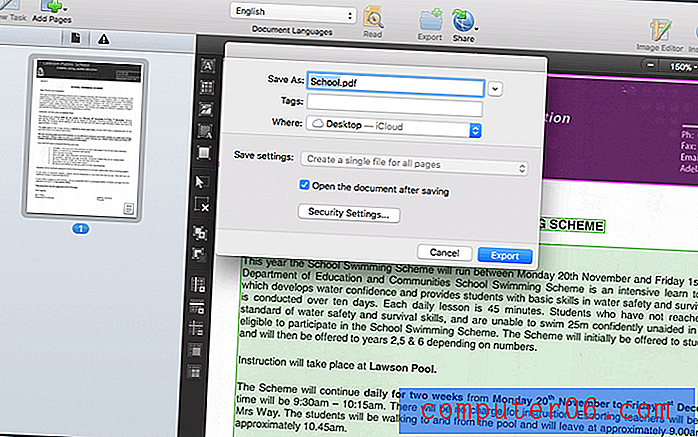
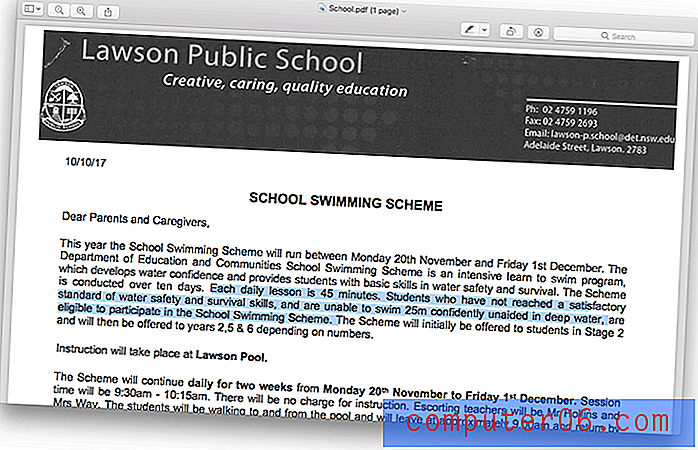
O PDF exportado é perfeito. A digitalização original foi muito limpa e de alta resolução. A entrada de qualidade é a melhor maneira de garantir uma saída de qualidade. Realcei algum texto para mostrar que o OCR foi aplicado e o documento contém texto real.
Também exportei o documento para um tipo de arquivo editável. Não tenho o Microsoft Office instalado neste computador, exportei para o formato ODT do OpenOffice.
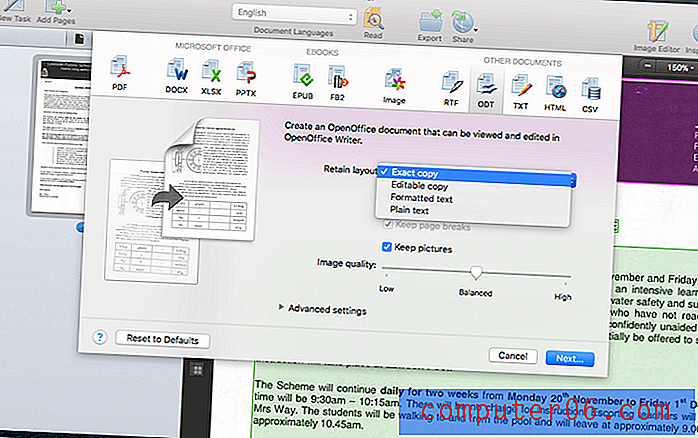
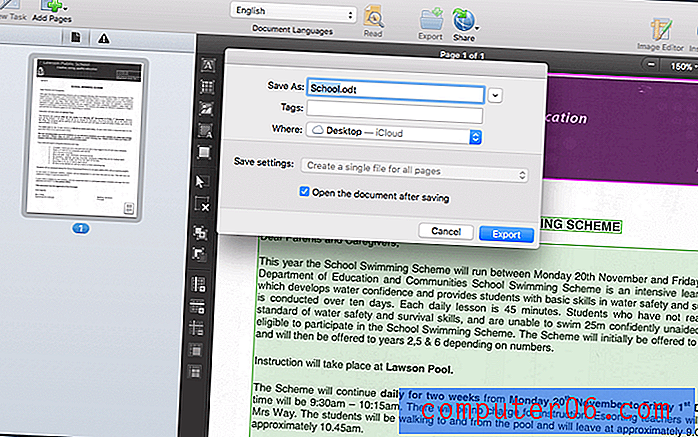
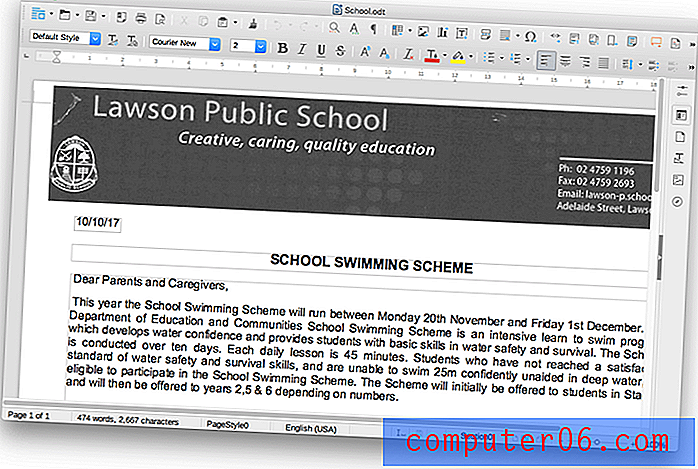
Novamente, os resultados são perfeitos. Observe que as caixas de texto foram usadas sempre que o texto foi identificado no FineReader com uma "área".
Em seguida, tentei uma digitalização de qualidade inferior - as quatro páginas do livro de viagens.
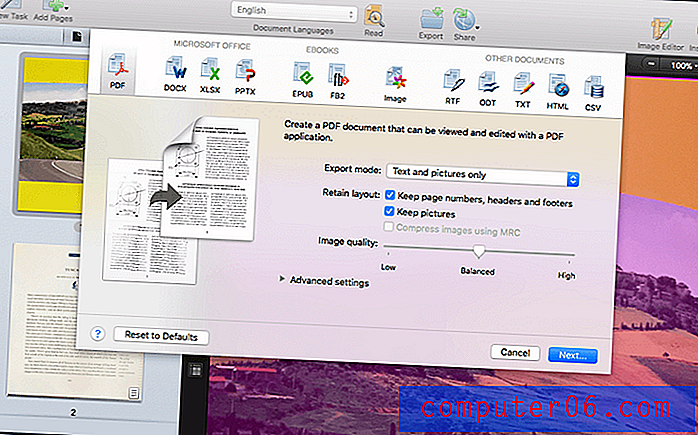
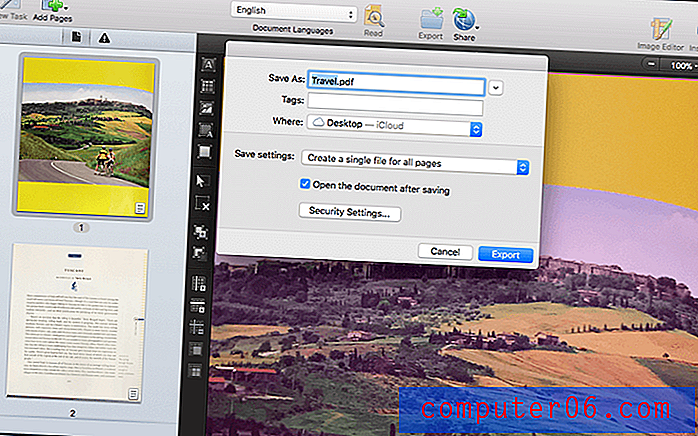
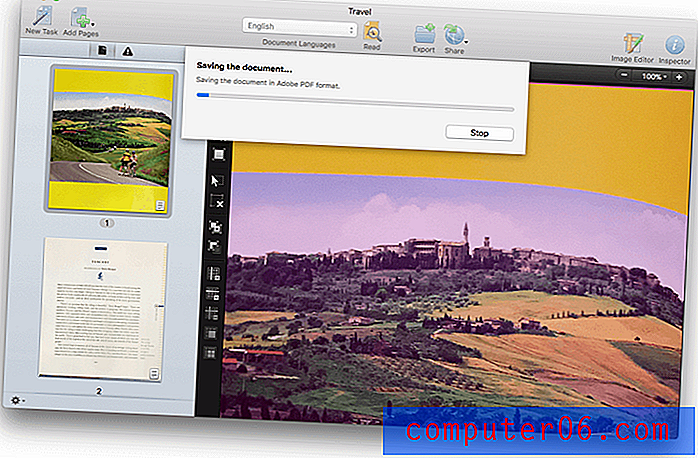
Apesar da baixa qualidade da digitalização original, os resultados são muito bons.
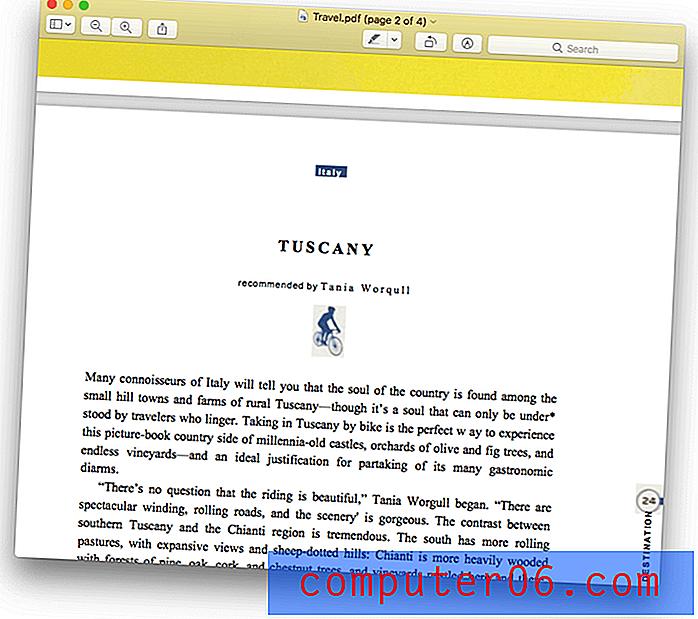
Mas não é perfeito. Observe na margem direita: “Andar de bicicleta pela Toscana é apenas o suficiente para justificar o cttOraftssaety mealk.”
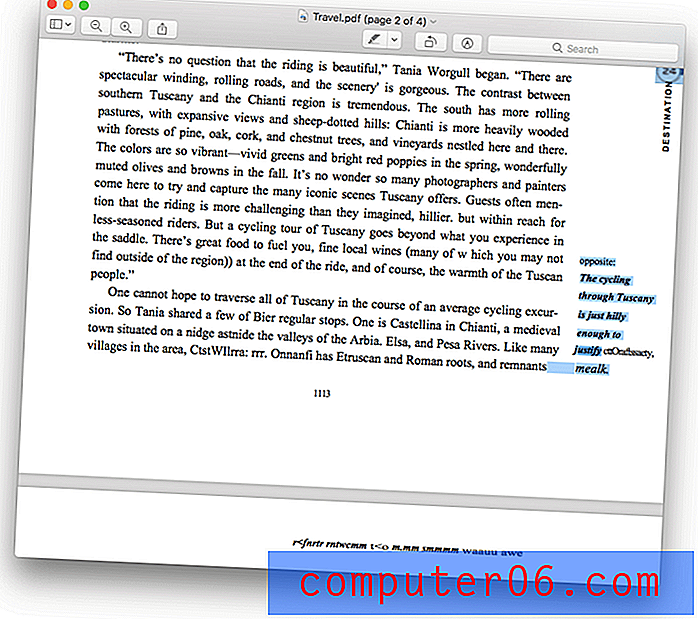
Isso deve dizer "... justifique refeições saudáveis extras". Não é difícil ver de onde veio o erro. A digitalização original não é muito clara aqui.
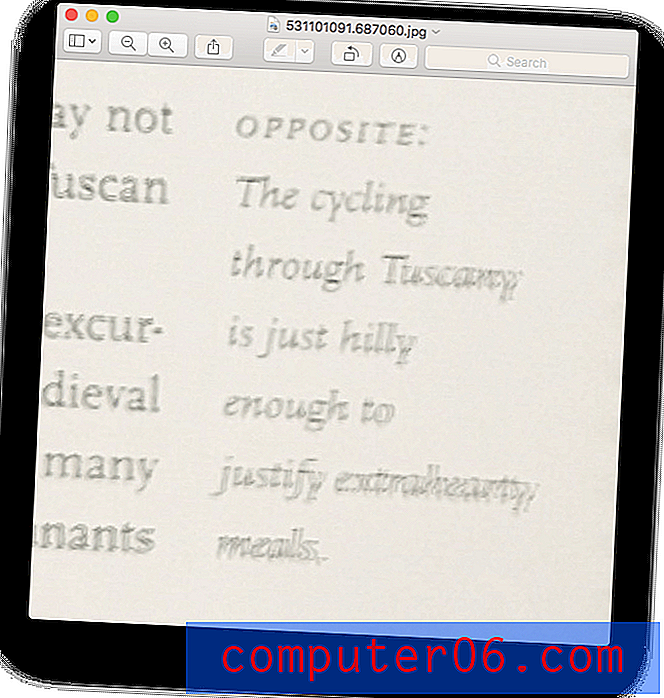
Da mesma forma, na página final, o título e grande parte do texto são ilegíveis.
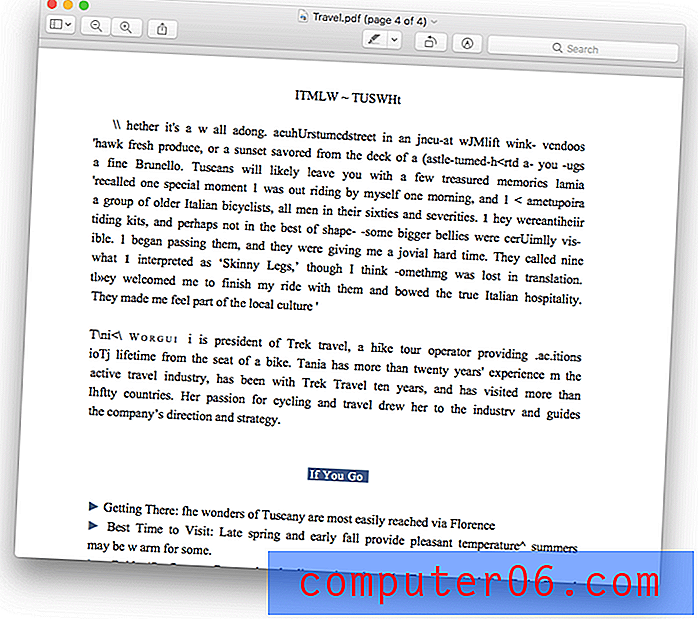
Mais uma vez, a digitalização original aqui é muito ruim.
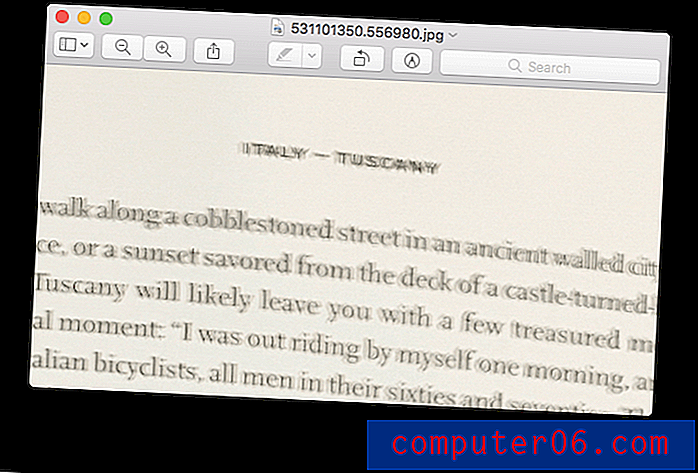
Há uma lição aqui. Se você procura a máxima precisão no reconhecimento óptico de caracteres, digitalize o documento com a maior qualidade possível.
Minha opinião pessoal : O FineReader Pro pode exportar documentos digitalizados e OCR para uma variedade de formatos populares, incluindo tipos de arquivo PDF, Microsoft e OpenOffice. Essas exportações são capazes de manter o layout e a formatação originais do documento original.
Razões por trás das minhas análises e classificações
Eficácia: 5/5
O FineReader é considerado o melhor aplicativo de OCR do mercado. Meus testes confirmaram que é capaz de reconhecer com precisão o texto nos documentos digitalizados e reproduzir o layout e o formato desses documentos ao exportar para vários tipos de arquivos. Se a sua conversão precisa de documentos digitalizados em texto for sua prioridade, este é o melhor aplicativo disponível no mercado.
Preço: 4.5 / 5
Seu preço se compara favoravelmente com outros produtos OCR de primeira linha, incluindo o Adobe Acrobat Pro. Estão disponíveis opções menos caras, incluindo PDFpen e PDFelement, mas se você procura o melhor, o produto da ABBYY vale a pena.
Facilidade de uso: 4.5 / 5
Achei a interface do FineReader fácil de seguir e consegui concluir todas as tarefas sem consultar a documentação. Para tirar o máximo proveito do programa, pesquisas adicionais valem a pena e a ajuda do FineReader é bastante abrangente e bem estruturada.
Suporte: 4/5
Além da documentação de ajuda do aplicativo, uma seção de Perguntas frequentes está disponível no site da ABBYY. No entanto, comparado aos aplicativos Windows da empresa, falta documentação. Telefone, email e suporte on-line estão disponíveis para o FineReader durante o horário comercial, embora eu não tenha precisado entrar em contato com o suporte durante a avaliação do programa.
Alternativas ao ABBYY FineReader
O FineReader pode ser o melhor aplicativo de OCR do mercado, mas não é para todos. Para algumas pessoas, será mais do que elas precisam. TJ Luoma, da Engadget, explica:
“Se você está apenas tentando limpar a mesa física do escritório do escritório ou a documentação da casa (correspondência, notas, notas, cartas, etc.), provavelmente só deseja soltá-las no scanner e salvá-las no computador como o mais rápido possível, para que você possa rasgar / reciclar os originais e continuar o resto do dia. Se é isso que você quer fazer, não compre o FineReader Pro. Em vez disso ... compre o PDFpen. ”
Se não é para você, aqui estão algumas alternativas:
Adobe Acrobat Pro DC (Mac, Windows) : O Adobe Acrobat Pro foi o primeiro aplicativo para leitura, edição e OCR de documentos PDF e ainda é uma das melhores opções. No entanto, é bastante caro. Uma assinatura anual custa US $ 179, 88. Leia nossa análise do Acrobat Pro.
Smile PDFpen (Mac) : O PDFpen é um popular editor de PDF para Mac com reconhecimento óptico de caracteres e custa US $ 74, 95 ou US $ 124, 95 para a versão Pro. Leia nossa revisão do PDFpen.
PDFelement (Mac, Windows) : O PDFelement é outro editor de PDF compatível com OCR, que custa US $ 59, 95 (padrão) ou US $ 99, 95 (profissional). Leia nossa revisão do PDFelement.
DEVONthink Pro Office (Mac) : O DEVONthink (US $ 149, 95) é uma solução completa para quem deseja ficar sem papel em casa ou no escritório. Ele usa o mecanismo de OCR da ABBYY para converter documentos digitalizados em texto em tempo real.
Você também pode ler nossa revisão mais recente do software de edição de PDF para obter mais informações.
Conclusão
Deseja converter com precisão um livro em papel em um e-livro? Você tem uma pilha de documentos em papel que deseja converter em documentos de computador pesquisáveis? O ABBYY FineReader é para você. É inigualável na realização do reconhecimento óptico de caracteres e na exportação do resultado para PDF, Microsoft Word ou outros formatos.
Mas se você estiver em uma máquina Mac e valorizar recursos como a capacidade de editar e marcar PDFs, o aplicativo poderá decepcionar. Uma das alternativas, como o Smile PDFpen, atenderá às suas necessidades mais completamente e economizará dinheiro ao mesmo tempo.
Obtenha o ABBYY FineReader
0/5 (0 Comentários)